本页面介绍了如何启用和停用域名系统安全扩展 (DNSSEC) 并验证 DNSSEC 部署。
如需 DNSSEC 的概念性概览,请参阅 DNSSEC 概览。
为现有代管式公共可用区启用 DNSSEC
如需为现有代管式公共可用区启用 DNSSEC,请按以下步骤操作。
控制台
在 Google Cloud 控制台中,前往 Cloud DNS 页面。
点击要为其启用 DNSSEC 的可用区名称。
在可用区详情页面上,点击修改。
在修改 DNS 可用区页面上,点击 DNSSEC。
在 DNSSEC 下,选择开启。
点击保存。
您为可用区选择的 DNSSEC 状态显示在 Cloud DNS 页面的 DNSSEC 列中。
gcloud
运行以下命令:
gcloud dns managed-zones update EXAMPLE_ZONE \
--dnssec-state on
将 EXAMPLE_ZONE 替换为可用区 ID。
Terraform
在创建可用区时启用 DNSSEC
如需在创建可用区时启用 DNSSEC,请按以下步骤操作。
控制台
在 Google Cloud 控制台中,前往 Cloud DNS 页面。
点击创建区域。
在可用区名称字段中,输入名称。
在 DNS 名称字段中,输入名称。
在 DNSSEC 下,选择开启。
可选:添加说明。
点击创建。
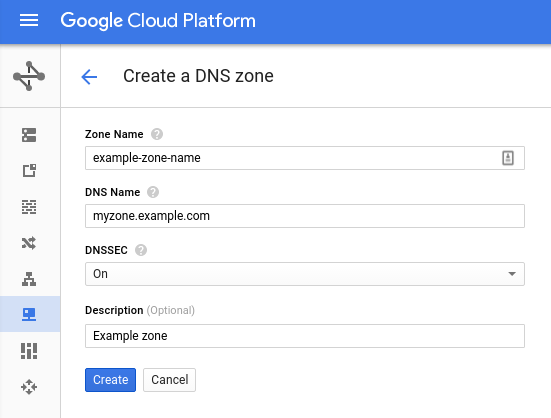
gcloud
运行以下命令:
gcloud dns managed-zones create EXAMPLE_ZONE \
--description "Signed Zone" \
--dns-name myzone.example.com \
--dnssec-state on
将 EXAMPLE_ZONE 替换为可用区 ID。
验证 DNSSEC 部署
如需验证启用了 DNSSEC 的可用区是否正确部署,请确保您已将正确的 DS 记录存放在父可用区中。如果出现以下任一情况,DNSSEC 解析可能会失败:
- 配置有误,或者您输错了配置。
- 您已将不正确的 DS 记录置于父可用区中。
如需验证是否正确配置了配置,以及先交叉检查 DS 记录,然后再放置在父可用区,请使用以下工具:
您可以使用 Verisign DNSSEC 调试程序和 Zonemaster 网站来验证您的 DNSSEC 配置,然后再向注册商更新 Cloud DNS 域名服务器或 DS 记录。为 DNSSEC 正确配置的网域是 example.com,可使用 DNSViz 查看。
针对带有 DNSSEC 签名的可用区推荐的 TTL 设置
TTL 是 DNSSEC 签名的可用区的存留时间(以秒为单位)。
与 TTL 过期时间不同,DNSSEC 签名的过期时间为固定的绝对时间,而 TTL 过期时间是一个相对时间(相对于域名服务器发送查询响应时间)。 如果配置的 TTL 超过签名生命周期,则可能会导致许多客户端在 DNSSEC 签名已过期时同时请求记录。如果 TTL 太短,这也会导致 DNSSEC 验证解析器出现问题。
如需详细了解 TTL 选择方面的建议,请参阅 RFC 6781 第 4.4.1 节时间注意事项和 RFC 6781 图 11。
阅读 RFC 6781 第 4.4.1 节时,请考虑许多由 Cloud DNS 修复的签名时间参数,您无法更改这些参数。您无法更改以下参数(这些参数会随时发生变化,恕不另行通知;届时本文档也会做相应更新):
- 生效偏移量 = 1 天
- 有效期 = 21 天
- 重新签名周期 = 3 天
- 刷新周期 = 18 天
- 抖动间隔 = ½ 天(或 ±6 小时)
- 最短签名有效期 = 刷新周期 - 抖动间隔 = 17.75 天 = 1533600
切勿将 TTL 设置为超过最短签名有效期。
为代管式可用区停用 DNSSEC
移除 DS 记录并等到这些记录在缓存中过期后,您可以使用以下 gcloud 命令来停用 DNSSEC:
gcloud dns managed-zones update EXAMPLE_ZONE \
--dnssec-state off
将 EXAMPLE_ZONE 替换为可用区 ID。
后续步骤
- 如需获取有关特定 DNSSEC 配置的信息,请参阅使用高级 DNSSEC。
- 如需使用代管式区域,请参阅创建、修改和删除区域。
- 如需了解您在使用 Cloud DNS 时可能会遇到的常见问题的解决方案,请参阅问题排查。
- 如需大致了解 Cloud DNS,请参阅 Cloud DNS 概览。
